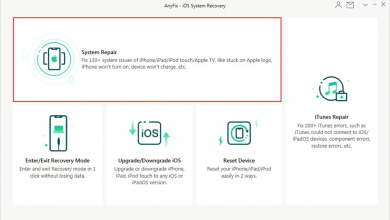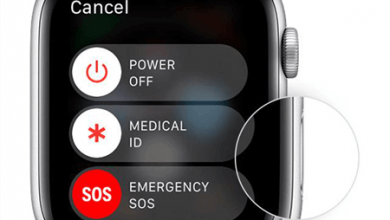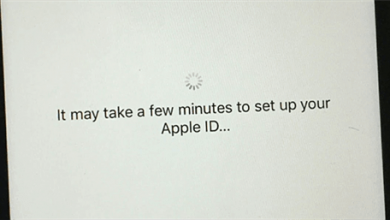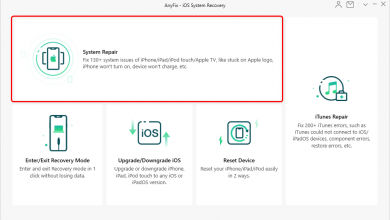Лучшие способы исправить ошибку сотового обновления на iPhone

[ad_1]
Если вы видите сообщение «Сбой обновления сотовой связи» на экране вашего iPhone, вы не сможете никому позвонить. Кроме того, вы не сможете принимать звонки или использовать свое устройство для работы в Интернете.
Распространенные проблемы с iPhone
Проблемы с Интернетом и подключением iPhone
Чаще сообщение об ошибке обновления сотовой связи появляется после обновлений iOS 12.1.2, iOS 12.1.3 и iOS 12.1.4 или в результате сбоя оборудования на некоторых моделях iPhone 7. Более того, вы увидите сообщение «Нет обслуживания» в правом верхнем углу экрана вместо полос приема.
Есть несколько вещей, которые вы можете попробовать, чтобы решить эту проблему, и в этой статье мы расскажем вам обо всех имеющихся в вашем распоряжении решениях этой проблемы.

Ошибка сотового обновления
Почему на iPhone продолжает отображаться сообщение об ошибке обновления сотовой связи?
Причины, по которым вы видите сообщение об ошибке сотового обновления, могут быть связаны как с программным, так и с аппаратным обеспечением. В большинстве случаев при обновлении iOS не удалось обновить функции сотовой связи, что является причиной того, что вы не можете совершать и принимать звонки или получать доступ к сотовым данным. Вот почему проверка наличия доступного обновления iOS — это первое, что вы должны сделать после того, как увидите это предупреждение.
- Вам следует обновить свой iPhone iOS, даже если на вашем устройстве уже установлена последняя версия операционной системы, поскольку таким образом могут быть обновлены функции сотовой связи и проблема решена.
- Чтобы проверить, есть ли доступное обновление iOS для вашего устройства, вам следует перейти в приложение «Настройки» на своем iPhone и развернуть меню «Общие». Нажмите на опцию «Обновление программного обеспечения», чтобы проверить, можно ли обновить устройство.
- Кроме того, вам следует подключить свой iPhone к компьютеру и проверить, можно ли его обновить с помощью iTunes, если вы не можете найти обновление в разделе «Обновление программного обеспечения».
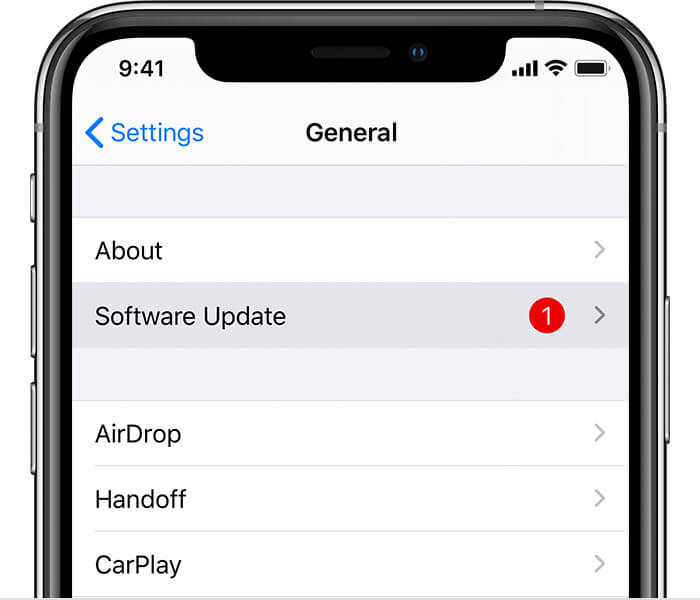
Проверьте обновление системы iPhone
Наиболее эффективные способы решения проблемы, связанной с ошибкой обновления сотовой связи
Обновление системы может решить или не решить проблему сбоя обновления сотовой связи, в зависимости от того, что в первую очередь вызвало проблему. Тем не менее, вы можете попробовать восстановить способность iPhone совершать и принимать звонки с помощью ряда вещей. Давайте посмотрим, что вы можете сделать, чтобы отключить оповещение об ошибке обновления сотовой связи.
Выньте SIM-карту и вставьте ее обратно.
Помимо сообщения «Нет службы», ваш iPhone может также отображать предупреждение «Нет SIM-карты» после отображения предупреждения «Ошибка обновления сотовой связи». Вот почему удаление и повторная установка SIM-карты может решить проблему.

Выньте SIM-карту
Просто выключите iPhone и используйте инструмент для извлечения SIM-карты, чтобы извлечь карту из устройства. Затем включите iPhone и верните лоток для SIM-карты в соответствующий слот. Если все прошло правильно, сообщение «Сбой обновления сотовой связи» должно исчезнуть с экрана.
Активировать, а затем отключить режим полета
Активация режима полета отключит устройство от всех сотовых сетей, к которым оно может быть подключено.
Чтобы перевести устройство в режим полета, вам просто нужно открыть приложение «Настройки», а затем нажать на функцию «Режим полета», чтобы включить или отключить ее.

Отключить режим полета
Хотя выполнение этого действия может исправить незначительные проблемы с подключением к сотовой сети, возможно, вы не сможете решить проблему сбоя обновления сотовой связи, просто включив и выключив режим полета.
Включение и выключение сотовых данных
Находясь в приложении «Настройки», вы можете попробовать включить или отключить передачу данных по сотовой сети. Вы можете сделать это, нажав на опцию «Сотовая связь» и нажав на функцию «Сотовые данные», чтобы отключить ее и снова включить.

Выключить и включить сотовые данные
Отключите параметры вызовов WiFi и голосового LTE
Хотя это далеко не идеальное решение, в некоторых случаях включение параметров WiFi Calling и Voice LTE может помочь вам решить проблему сбоя обновления сотовой связи. Вы можете отключить эти две функции, находясь в меню «Сотовая связь» в приложении «Настройки».

Отключить звонки по Wi-Fi
Убедитесь, что переключатель рядом с параметром «Вызовы по Wi-Fi» выключен, и нажмите на подменю «Параметры сотовой связи». Нажмите на опцию Enable LTE и выберите функцию Data Only, чтобы отключить Voice LTE.

Включите опцию LTE
Имейте в виду, что этот метод решения проблемы сбоя сотового обновления может ограничить диапазон возможностей, предлагаемых вашим iPhone.
Найдите последнее обновление настроек оператора связи
Устаревшие настройки оператора связи могут быть причиной того, что на экране отображается предупреждение «Ошибка обновления сотовой связи». Чтобы проверить, действительно ли это является причиной проблемы, вам следует перейти в меню «Общие» в приложении «Настройки».

Поиск обновления настроек оператора связи
Войдите в меню «О программе», найдите функцию «Оператор» и нажмите на нее. Обновление начнется автоматически через несколько секунд, если оно доступно. Несмотря на то, что это не надежный метод решения проблемы сбоя обновления сотовой связи, он может работать, если вы не обновляли настройки оператора связи некоторое время.
Бонусный совет. Как исправить ошибку обновления iOS 14/13 с AnyFix
AnyFix — Восстановление системы iOS — замечательный инструмент, который предоставляет вам решение одним щелчком мыши для исправления ошибок обновления и понижения версии iOS. Он также предоставляет вам решение для восстановления ошибок iTunes и системных проблем iOS. Поскольку этапы работы очень просты, он становится первым выбором многих нетехнических пользователей ПК. Бесплатно загрузите его сейчас и выполните следующие действия, чтобы исправить ошибку обновления iOS14 / 13 на вашем устройстве.
Шаг 1. С помощью USB-кабеля подключите iPhone к компьютеру, на котором вы установили AnyFix, и выберите опцию «Обновить / понизить» в окне приветствия программного обеспечения.

Выберите «Обновить / понизить версию iOS».
Шаг 2: После того, как на экране появится окно «Обновление / понижение версии», вы должны нажать кнопку «1 щелчок для обновления» iOS / iPadOS, а затем нажать кнопку «Начать сейчас».
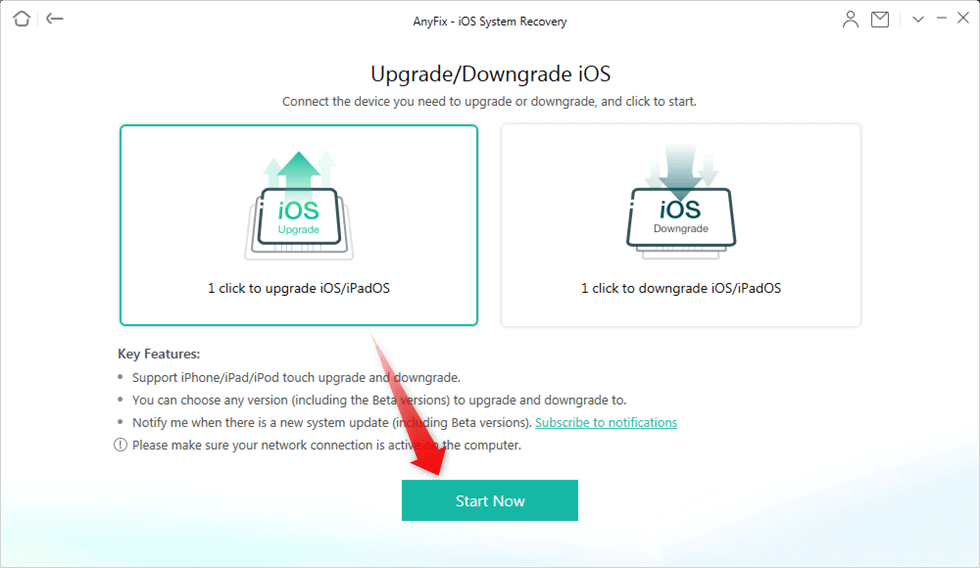
Выберите 1-Click для обновления iOS / iPodOS
Шаг 3: AnyFix покажет вам все доступные версии iOS, которые могут быть установлены на вашем устройстве, и вы должны нажать кнопку «Загрузить» рядом с версией iOS, которую вы хотите установить на свой iPhone> Нажмите кнопку «Обновить» после того, как прошивка будет установлена. загрузили и дождитесь, пока программное обеспечение обновит операционную систему вашего устройства.
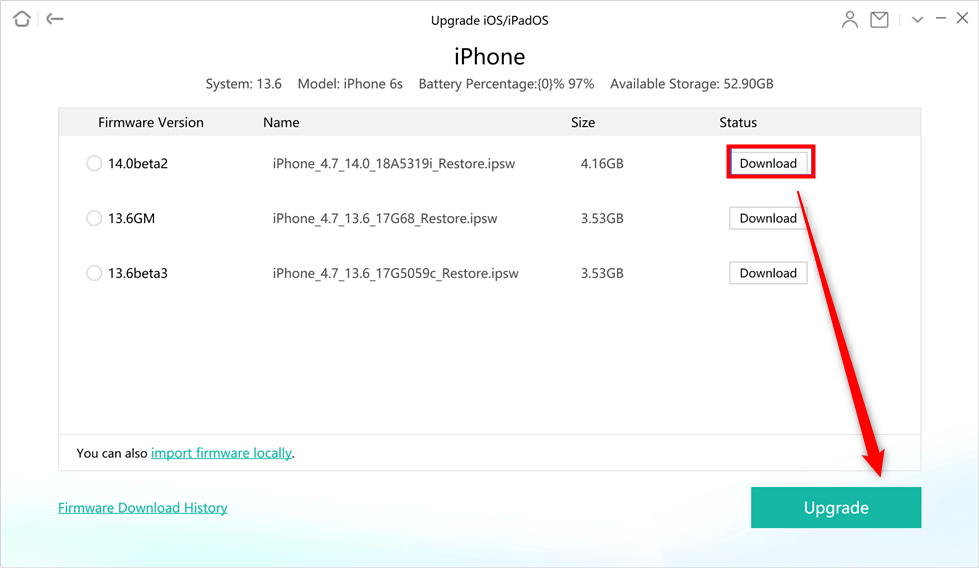
Выберите одну версию iOS для загрузки и обновления
Нижняя линия
Отсутствие возможности использовать iPhone для общения с друзьями и семьей может расстраивать. Несмотря на то, что ошибка Cellular Update Failed может быть вызвана неисправным оборудованием, особенно на iPhone 7, проблема может возникнуть после обновления iOS или если вы недавно не обновляли настройки оператора связи.
Замена аппаратного обеспечения может быть вашим единственным вариантом, если ни один из методов исправления ошибки обновления сотовой связи, описанной в этой статье, не сработал на вашем iPhone, и вам следует посетить веб-сайт поддержки клиентов Apple, чтобы проверить, соответствует ли ваше устройство требованиям программы ремонта для Проблемы «Нет обслуживания». Эта статья была полезной? Оставьте комментарий и поделитесь с нами своим мнением.
[ad_2]